Réglage de la correction couleur sur trois niveaux – Grass Valley EDIUS Pro v.6.5 Manuel d'utilisation
Page 366
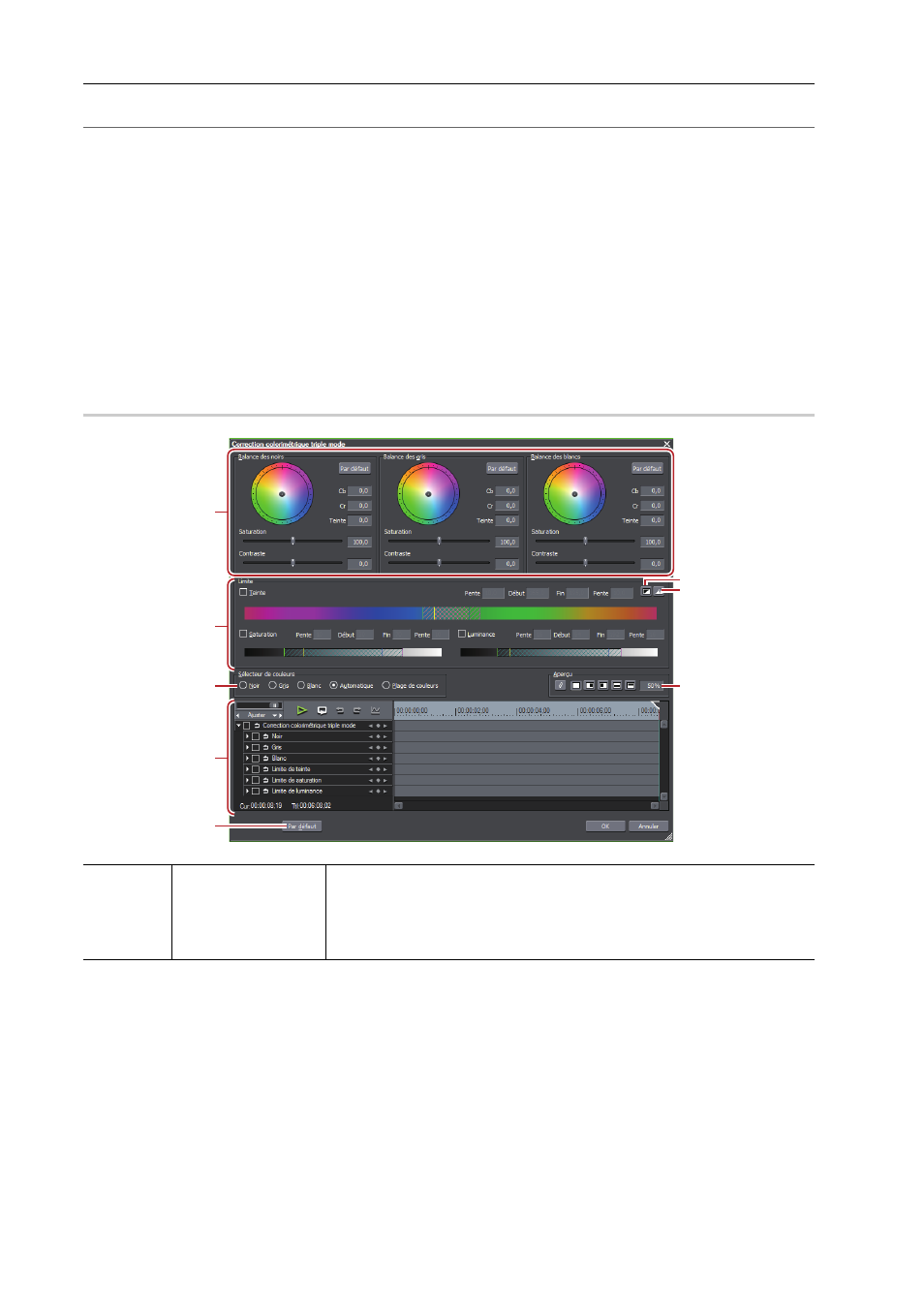
Appliquer des effets
344
EDIUS - Manuel de référence
2
Alternative
• Sélectionnez le clip sur la ligne temporelle, faites un clic droit sur le filtre dans la palette [Effet], puis cliquez sur
[Ajouter à la timeline].
• Faites glisser un effet avec le bouton droit de la souris et déposez-le dans le clip, puis cliquez sur [Ajouter] ou
[Remplacer].
Réglage de la correction couleur sur trois niveaux
1 Affichez la palette [Informations] et faites un double-clic sur [Correction colorimétrique triple mode].
Vérification/Réglage des effets
La boîte de dialogue [Correction colorimétrique triple mode] s’affiche.
Boîte de Dialogue [Correction colorimétrique triple mode]
2 Réglez la balance de chaque couleur puis cliquez sur [OK].
Boîte de Dialogue [Correction colorimétrique triple mode]
0
(1)
[Balance des noirs]/
[Balance des gris]/
[Balance des blancs]
Faites glisser un point de chaque couleur afin de corriger les couleurs dans
les zones d’ombre (balance des noirs), les zones intermédiaires (balance
des gris) et les zones de luminosité (balance des blancs).
Faites glisser le point de la roue chromatique pour régler la teinte ou dépla-
cez le curseur pour régler la saturation et le contraste.
(1)
(2)
(5)
(7)
(8)
(3)
(4)
(6)